Содержание
Случайная смена языка в приложении зачастую вызывает массу проблем из-за возникающего дискомфорта с ориентацией в интерфейсе программы.
Сегодня мы разберемся как поменять язык в телеграм с английского на русский используя все возможные платформы, а также рассмотрим причины отсутствия нужной локализации и способ её скачивания через специального бота, автоматически отправляющего нужный файл.
На телефоне
Android
- После скачивания, установки и авторизации мессенджера вы окажитесь на основном экране. Тапните по 3 горизонтальным полосам в углу экрана.

- Откроется боковое меню, где потребуется выбрать пункт Settings.

- Появившееся окно делится на 3 смысловых блока: Блок с основной информацией профиля, Settings, Help и информация об архитектуре. Нас интересует 2 блок и пункт Language.

- Появится длинный список поддерживаемых языков. Останется найти тапнуть по «Русский» и система автоматически применит выбранные изменения.

IPhone
- Telegram для смартфонов под управление IOS имеет незначительные отличия от версии для Android. После запуска приложения обратите внимание на правый нижний угол и тапните по иконке шестеренки.
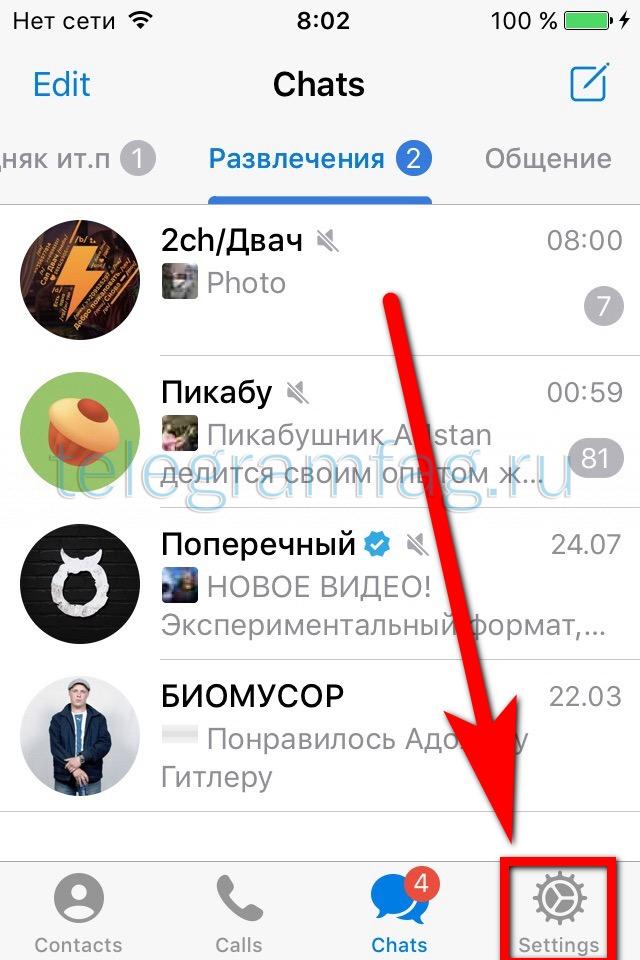
- Здесь необходимо выбрать пункт Language, он сопровождается иконкой шара на фиолетовом фоне.

- В появившемся списке выбираем Russian. Далее система автоматически сменит язык на выбранный.

На компьютере
Веб версия

Desktop версия
Наиболее удобным способом использования Telegram на персональном компьютере является установка полноценной Desktop программы, она обладает практически всеми функциями что и в приложении на телефон. Исключением является возможность создания и общения в секретном чате, что обуславливается политикой конфиденциальности и безопасностью пользователя.
При скачивании программы со сторонних источников есть вероятность установить телеграм с изначально предустановленных английским языком.
- Для его смены после этапа авторизации кликните на иконку «бургера» (3 горизонтальные полосы) в левом верхнем углу экрана.

- Откроется небольшое выезжающее меню слева. Здесь нас интересует пункт «Settings». Он сопровождается иконкой шестеренки рядом с надписью.

- Находясь в окне настроек обратите внимание на последнюю строку основного блока с названием Language, кликните на неё левой кнопкой мыши.

- Откроется список поддерживаемых языков. Останется найти нужный нам и установить его в качестве основного. Для экономии времени рекомендуем воспользоваться поисковой строкой сверху, она позволит сразу найти подходящую надстройку.

Что делать если в списке языков нет нужного
Не стоит расстраиваться если при первичной установки мессенджера вы не нашли необходимого языка, с данной проблемой справляется специальный бот, отправляющий файлы локализации. Не стоит беспокоиться за безопасность, данный бот отправляет исключительно проверенные файлы локализации, что подтверждают тысячи довольных пользователей.
- Итак, находясь на основном экране потребуется навести курсор на поисковую строку сверху (см. скриншот) и найдите нужного бота с именем @telerobot. Стоит отметить, результат поиска не всегда выводит искомый запрос первым по списку, будьте внимательны и переходите только по прямому названию канала или пользователя.

- Открыв окно переписки необходимо нажать на кнопку «start», что позволит запустить основные функции Робота Антона.
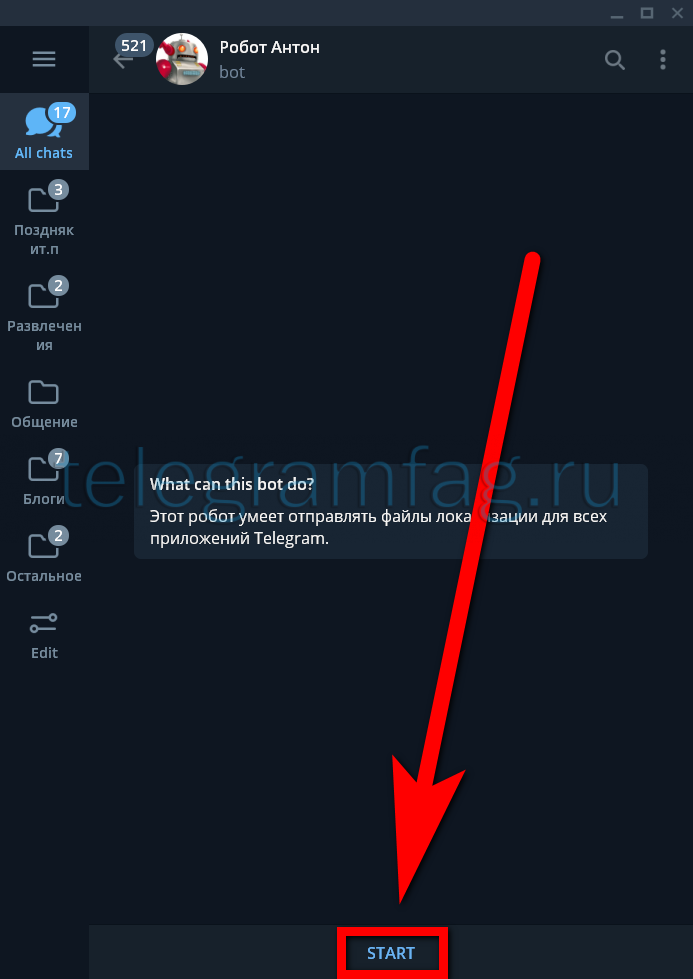
- В актуальной версии мессенджера от Павла Дурова русский язык предустановлен, о чем и сообщит telerobot, однако если по какой-то причине система не найдет нужной локализации, телеробот предложит скачать и установить подходящую локализацию.

Теперь вы знаете как поменять язык в телеграм с английского на русский. Как видите, проблема решается всего в пару кликов и не требует знаний иностранных языков. Возможно в будущем разработчики решат перенести данную настройку в другой раздел, в таком случае рекомендуем ориентироваться на ключевые слова предоставленные в данной инструкции.








